
TeamCare
Trung tâm bảo hành sửa chữa điện thoại, máy tính với hơn 10 năm kinh nghiệm sửa chữa. Địa chỉ sửa chữa iPhone, iPad, Macbook, Airpods, Samsung, Xiaomi, Huawei uy tín.Tính năng tiếng nói khi có cuộc gọi đến nhiều người thích đọc số để biết nhưng nhiều người lại cảm thấy khó chịu khi cuộc gọi đến có tiếng phát ra. Bài viết này sẽ hướng dẫn các bạn chi tiết cách tắt tiếng nói khi có cuộc gọi đến trên iPhone cùng theo dõi nhé !
➥ Xem thêm : Thay màn hình iPhone 6S giá rẻ
Nếu bạn muốn bật chức năng này thì chọn : Luôn luôn hoặc chỉ khi dùng tai nghe và trên ô tô
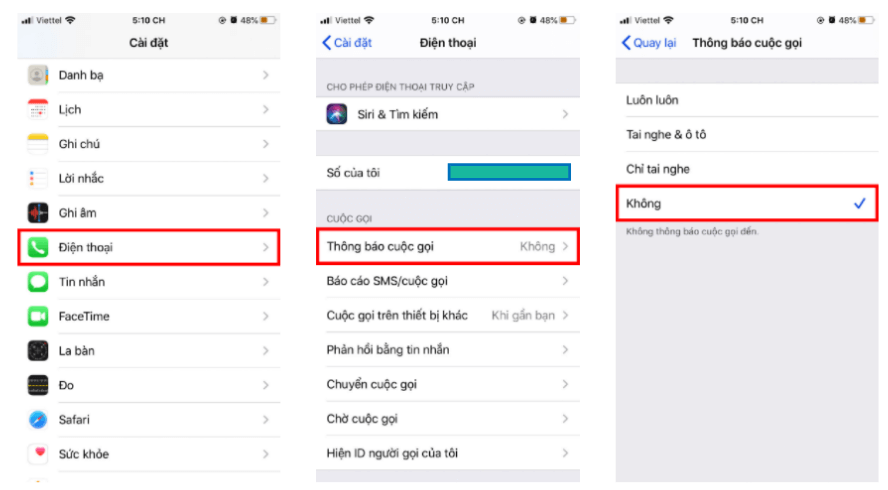
Sau khi làm các bước trên iPhone của bạn sẽ không phát ra tiếng đọc số khi có người gọi đến nữa ^^
Đọc thêm các bài hướng dẫn khác của TeamCare tại đây nhé : https://teamcare.vn/huong-dan/
